JSP 웹 개발을 하기 위해서 IDE 에디터인 이클립스를 설치합니다.
아래 링크를 통해 다운로드 하실 수 있습니다.
https://www.eclipse.org/downloads/
Eclipse Downloads | The Eclipse Foundation
The Eclipse Foundation - home to a global community, the Eclipse IDE, Jakarta EE and over 350 open source projects, including runtimes, tools and frameworks.
www.eclipse.org
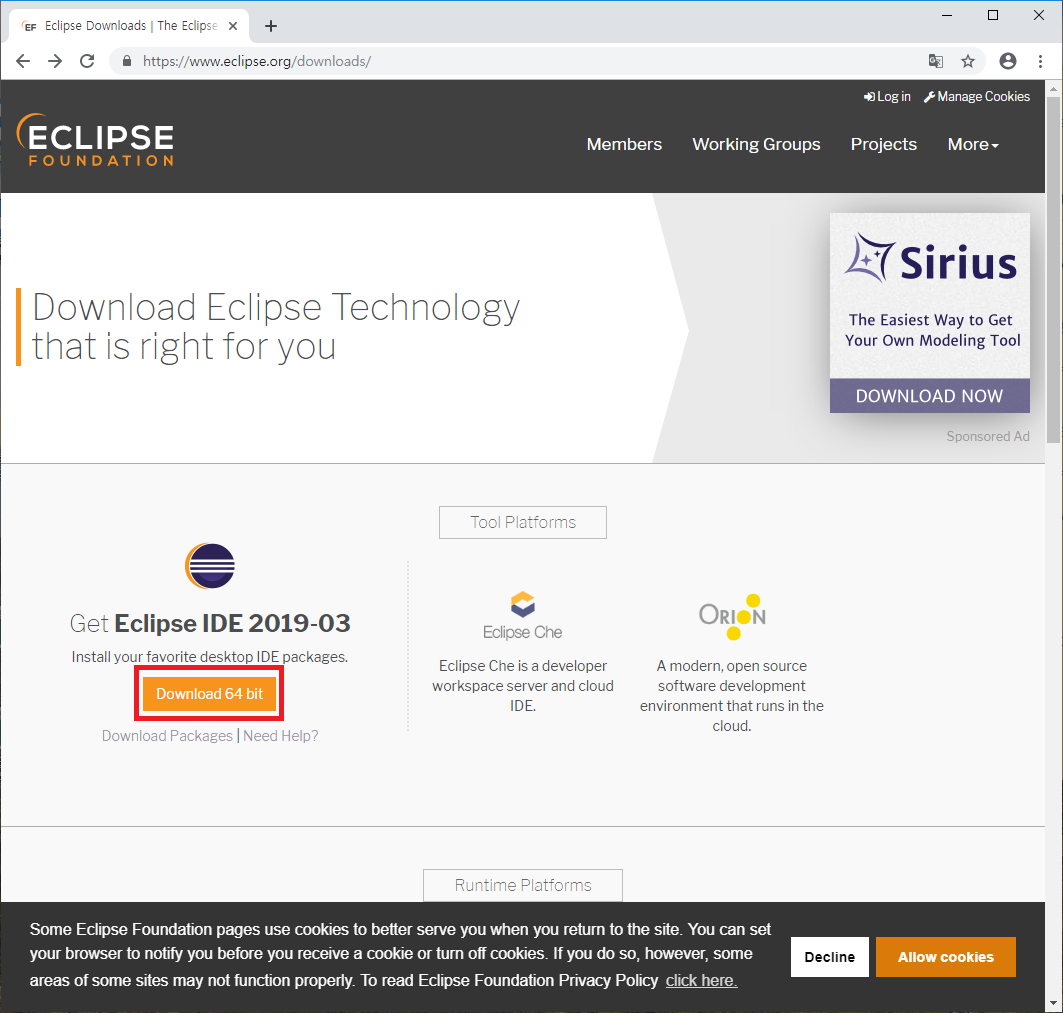
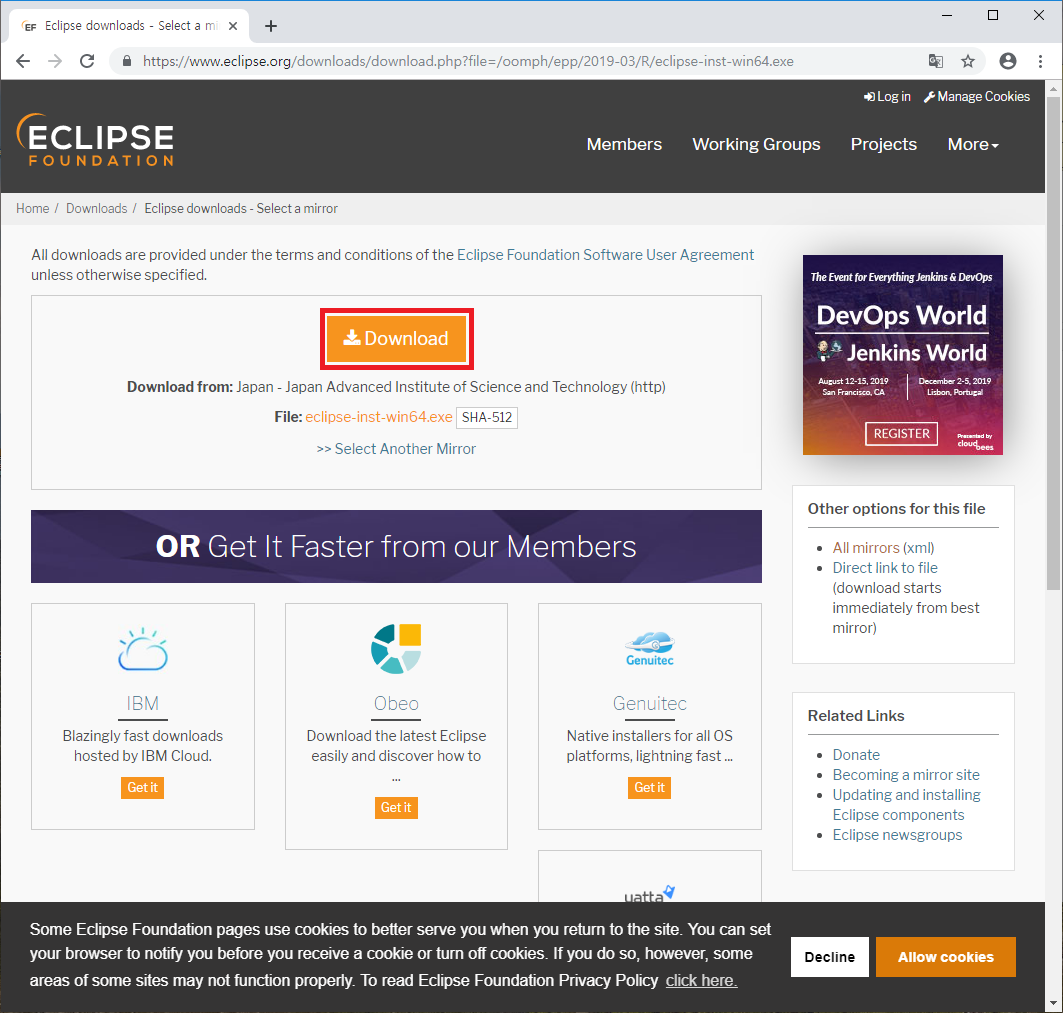
이후 받은 설치파일을 관리자 권한으로 실행하시면..
(만약 1편의 JDK 환경변수 설정에서 사용자변수를 설정 하셨다면 관리자 권한없이 설치화면이 뜨게 됩니다.
하지만 환경변수의 사용자변수 설정을 하지 않으셨다면, 관리자 권한으로 실행하셔야
이클립스에서 JDK를 인식하게 됩니다. )
* 매번 관리자 권한으로 실행하시는게 불편하시다면 1편의 환경변수 설정에서 시스템 변수 설정을 사용자변수 설정에 똑같이 적용해 주시면 됩니다.
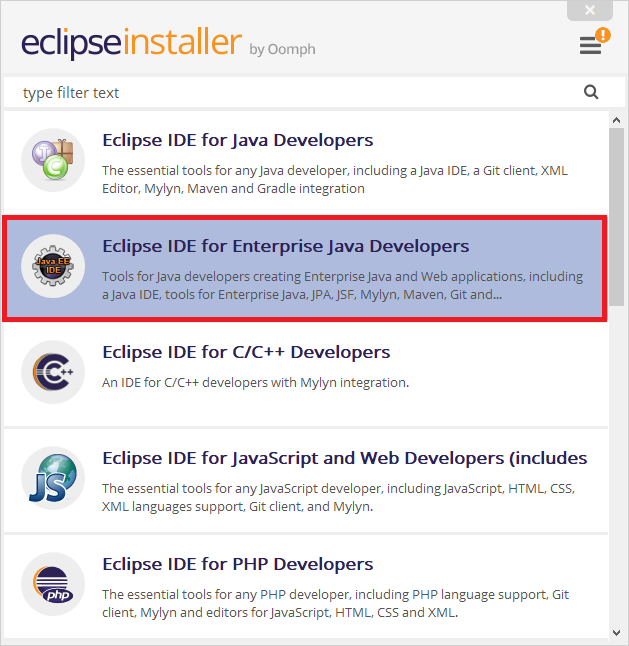
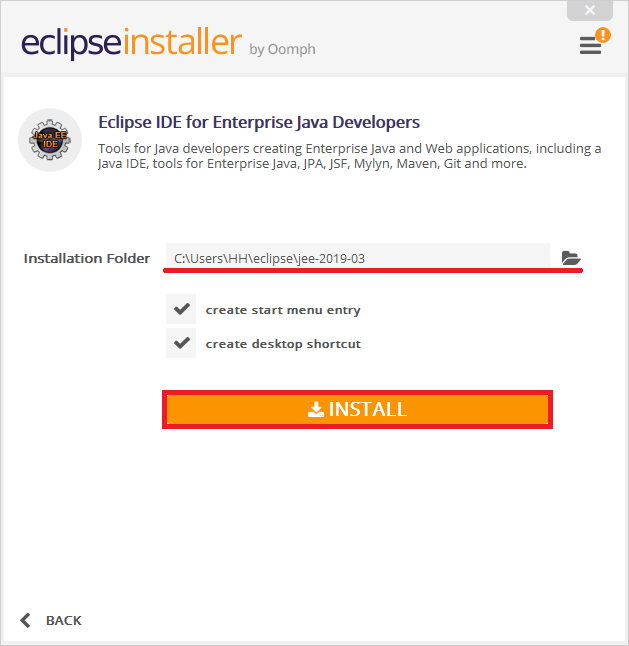
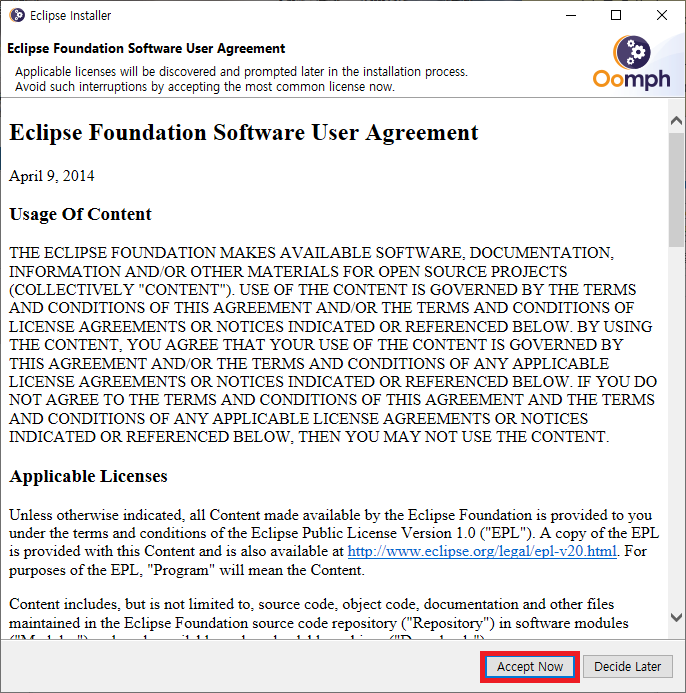
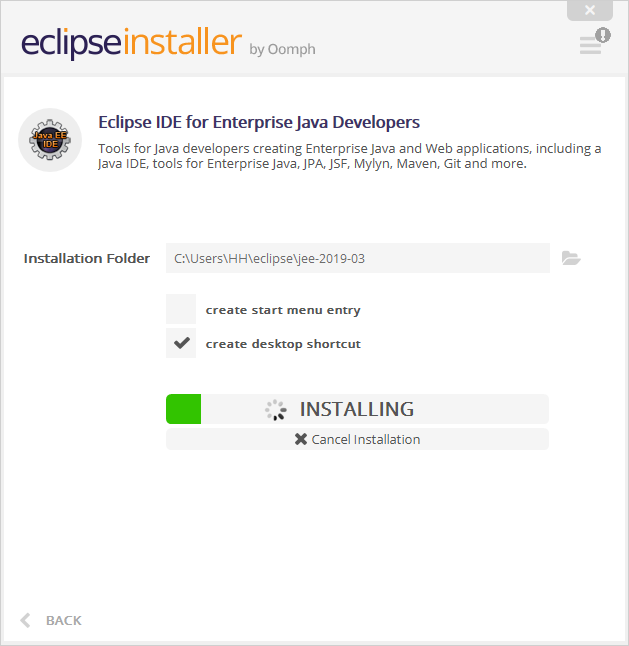
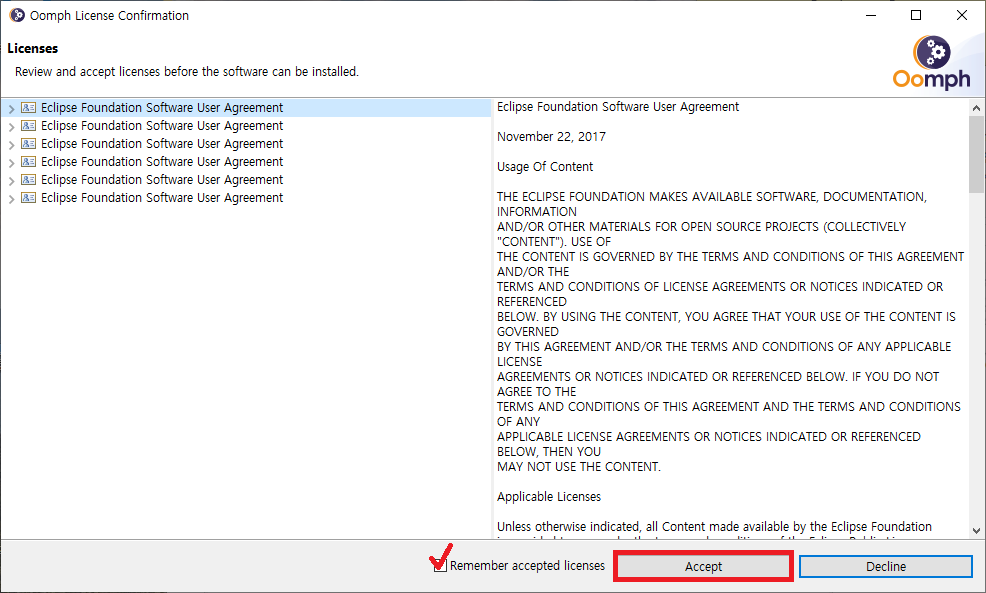
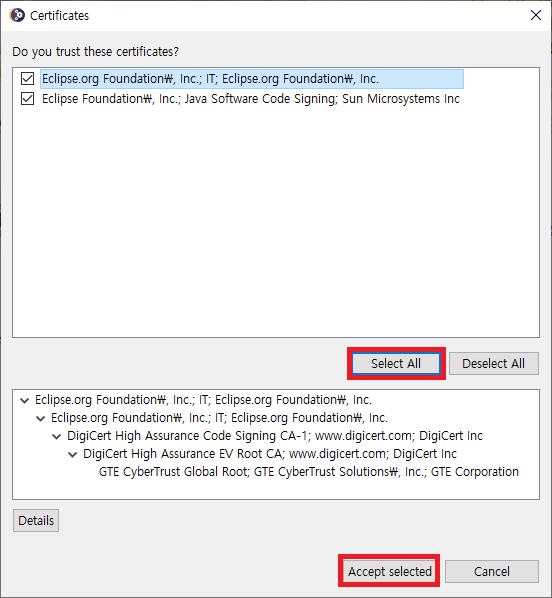
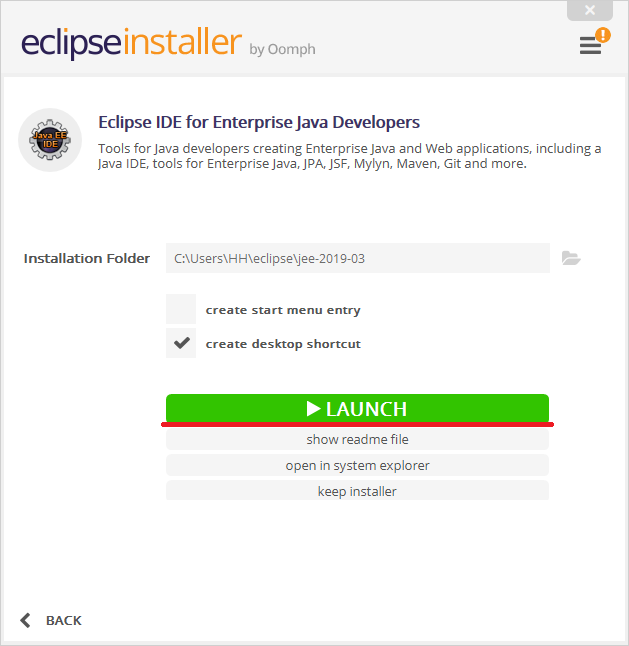
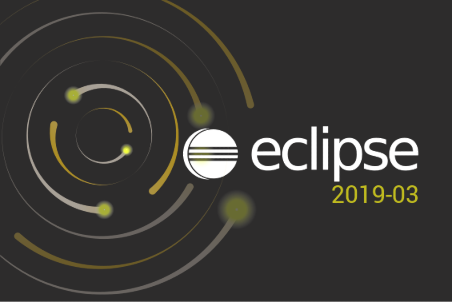
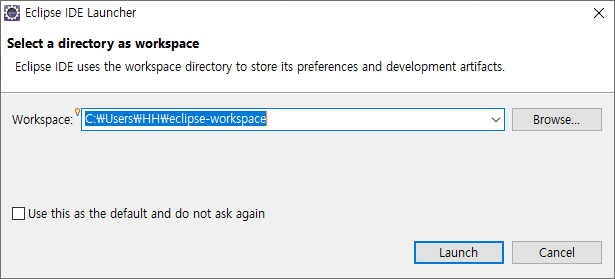
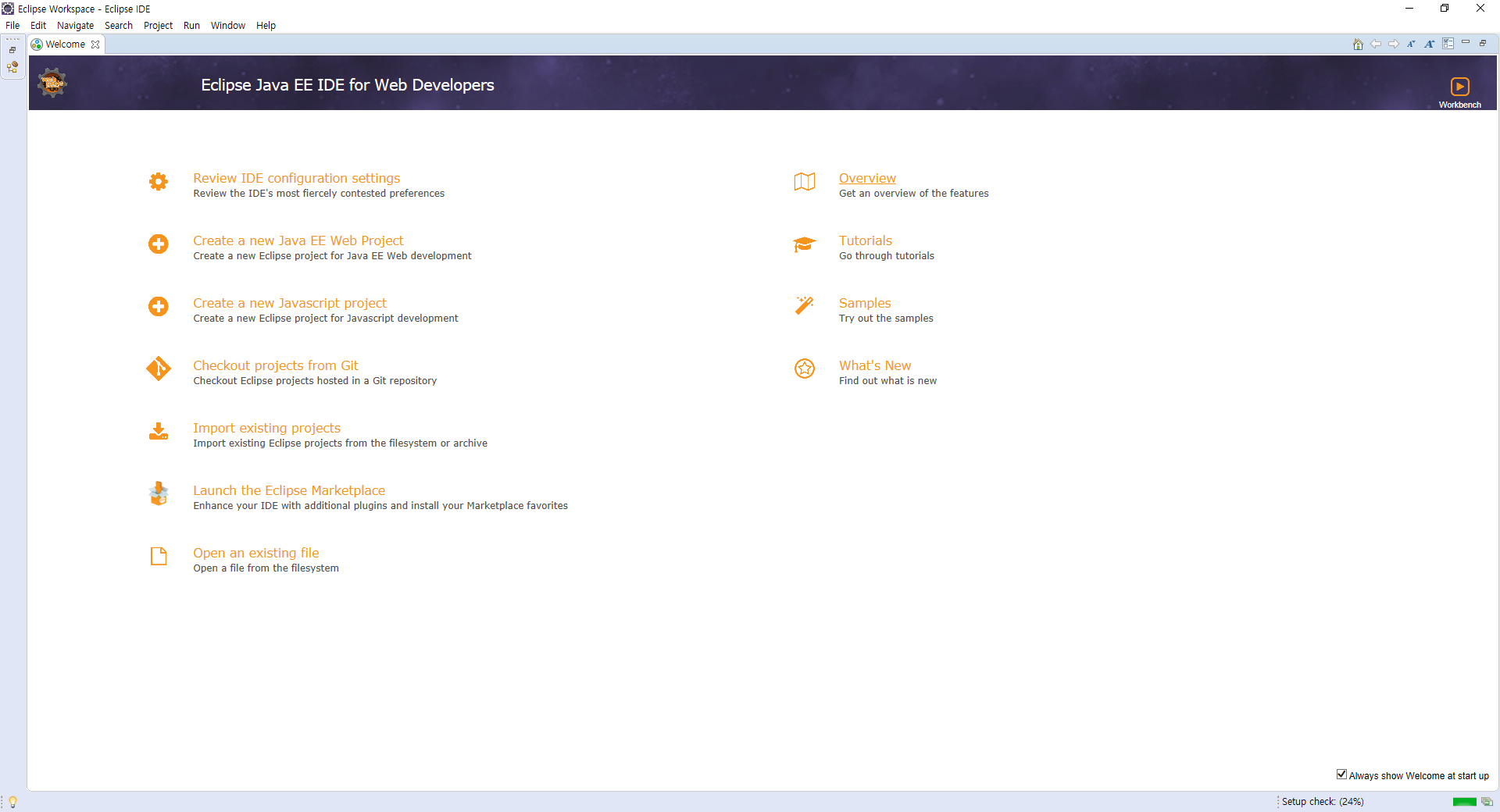
[이클립스 문자셋 설정]
이클립스로 작업할 때 Java 클래스 파일 컴파일 시 한글 깨짐(주석 깨짐) 및 컴파일 오류 시의 내용 페이지의 한글 깨짐을 방지하기 위해서 문자셋을 UTF-8로 변경하는 설정입니다.
- 워크 스페이스 문자셋 설정 -
이클립스 상단 메뉴에서
Window → Preferences 로 들어갑니다.
좌측 메뉴에서
General → Workspace 를 선택합니다.
하단의 Text file encoding 항목을 Other: UTF-8로 변경한 후 Apply and Close 를 클릭합니다.
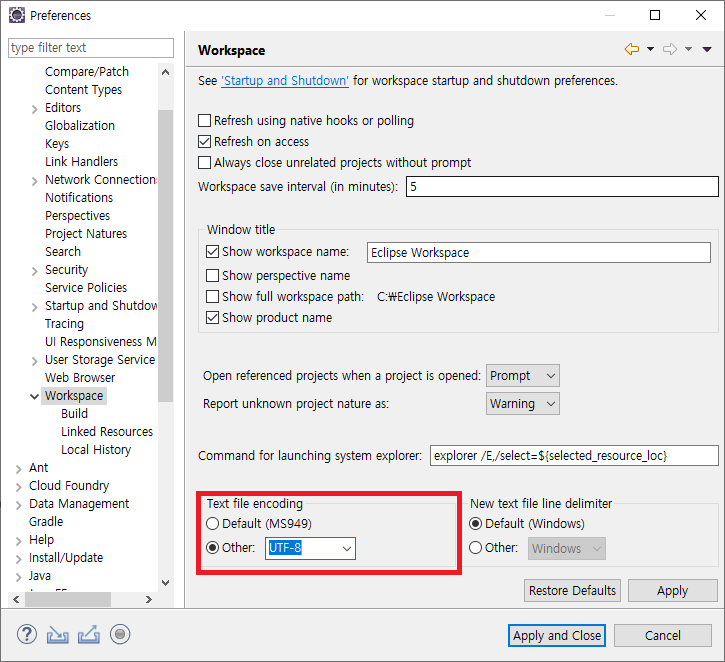
- 이클립스 기본 문자셋 변경 -
이클립스 상단 메뉴에서
Window → Preferences 로 들어갑니다.
좌측 메뉴에서
General → Content Types 을 선택합니다.
Text 선택 후 Default encoding 에 UTF-8을 입력하신 후 Update를 클릭한 후 Apply and Close 를 클릭합니다.
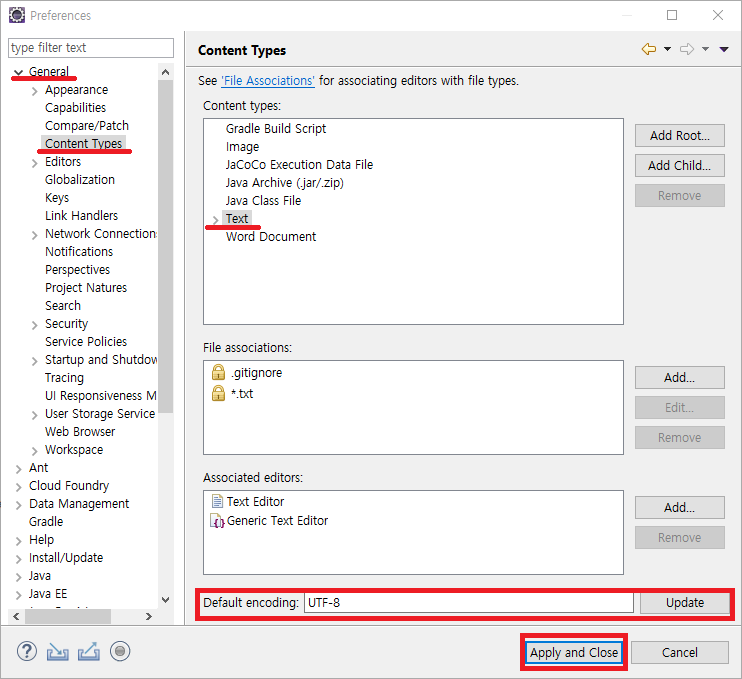
'JSP > 0. 개발환경 구축' 카테고리의 다른 글
| JSP 개발 환경 구축하기 5편 - MySQL 8.0.16 설치하기 (2) | 2019.05.21 |
|---|---|
| JSP 개발 환경 구축하기 4편 - 이클립스 2019-03 와 톰캣 Tomcat 9 연동하기 (0) | 2019.05.16 |
| JSP 개발 환경 구축하기 2편 - JSP 웹 서버 톰캣 Tomcat 9 설치 (0) | 2019.05.09 |
| JSP 개발 환경 구축하기 1편 - Java JDK 14 설치, 환경변수 설정 (2) | 2019.05.09 |
